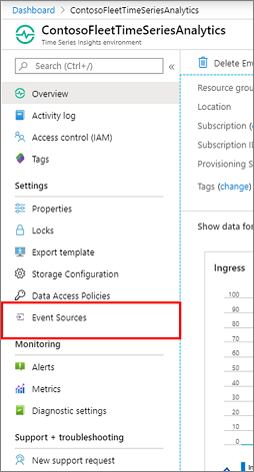Diagnostiquer et résoudre les problèmes d’un environnement Gen2 Azure Time Series Insights.
Remarque
Le service Time Series Insights va être mis hors service le 7 juillet 2024. Prévoyez de migrer les environnements existants vers des solutions alternatives dès que possible. Pour plus d’informations sur la dépréciation et la migration, consultez notre documentation.
Cet article résume plusieurs problèmes courants que vous pourriez rencontrer lorsque vous travaillez avec votre environnement Gen2 Azure Time Series Insights. L’article décrit également les causes et solutions potentielles de chaque problème.
Problème : mon environnement est introuvable dans l’Explorateur Gen2
Ce problème peut se produire si vous n’êtes pas autorisé à accéder à l’environnement Time Series Insights. Les utilisateurs ont besoin d’un rôle d’accès de niveau lecteur pour visualiser leur environnement Time Series Insights. Pour vérifier les niveaux d’accès actuels et accorder un accès supplémentaire, accédez à la section Stratégies d’accès aux données sur la ressource Insights Time Series du Portail Azure.
Problème : aucune donnée n’est visible dans l’Explorateur Gen2
Il existe plusieurs raisons pour lesquelles vos données pourraient ne pas apparaître dans l’Explorateur Gen2 Azure Time Series Insights.
Votre source d’événement ne reçoit peut-être pas de données.
Vérifiez que votre source d’événement, qui est un event Hub ou un hub IoT, reçoit des données de vos balises ou instances. Pour ce faire, rendez-vous sur la page d’aperçu de votre ressource dans le portail Azure.
Vos données sources d’événements ne sont pas au format JSON.
Time Series Insights ne prend en charge que les données JSON. Pour obtenir des exemples JSON, consultez Formes JSON prises en charge.
Il manque une autorisation requise pour votre clé de source d’événements.
Pour IoTHub, vous devez fournir la clé avec l’autorisation Connexion de service.
- Les stratégies iothubowner et service fonctionnent toutes les deux car elles disposent de l’autorisation Connexion de service.
Pour Event Hub, vous devez fournir la clé avec l’autorisation Écouter.
- Les stratégies Read et Manage fonctionnent toutes les deux car elles disposent de l’autorisation Écouter.
Votre groupe de consommateurs fourni n’est pas exclusif à Time Series Insights.
Lors de l’enregistrement d’un IoT Hub ou Event Hub, spécifiez le groupe de consommateurs utilisé pour la lecture des données. Ce groupe de consommateurs doit être unique par environnement. Si le groupe de consommateurs est partagé, le concentrateur d’événements sous-jacent déconnecte automatiquement l’un des lecteurs au hasard. Fournissez un groupe de consommateurs unique auprès duquel Time Series Insights lira les informations.
Votre propriété ID Time Series spécifiée au moment de l’approvisionnement est incorrecte, manquante ou nulle.
Ce problème peut survenir si la propriété Time Series ID (ID de série chronologique) est mal configurée au moment de l’approvisionnement de l’environnement. Pour plus d’informations, consultez Bonnes pratiques pour le choix d’un ID Time Series. Pour le moment, vous ne pouvez pas mettre à jour un environnement Time Series Insights existant pour utiliser un ID de série chronologique différent.
Problème : certaines données s’affichent, mais d’autres sont absentes
Il se peut que vous envoyiez des données sans l’ID de série chronologique.
Ce problème peut survenir lorsque vous envoyez des événements sans le champ ID de série chronologique dans la charge utile. Pour plus d’informations, consultez Formes JSON prises en charge.
Ce problème peut survenir parce que votre environnement est limité.
Remarque
À l’heure actuelle, Time Series Insights prend en charge un taux d’ingestion maximal de 1 Mbit/s.
Problème : des données étaient affichées, mais la réception s’est arrêtée
- Votre clé de source d’événement a peut-être été générée à nouveau et votre environnement Gen2 a besoin de la nouvelle clé de source d’événement.
Ce problème se produit lorsque la clé fournie lors de la création de votre source d’événements n’est plus valide. Vous pouvez voir les données de télémétrie dans votre hub, mais aucun message n’a été reçu en entrée dans Time Series Insights. Si vous ne savez pas si la clé a été générée à nouveau, vous pouvez rechercher « Création ou mise à jour de règles d’autorisation d’espace de noms » dans le journal d’activité de votre Event Hubs ou « Création ou mise à jour d’une ressource IoT Hub » pour IoT Hub.
Pour mettre à jour votre environnement Gen2 Time Series Insights avec la nouvelle clé, ouvrez votre ressource de hub dans le portail Azure et copiez la nouvelle clé. Accédez à votre ressource TSI, puis cliquez sur Sources d’événements.
Sélectionnez la ou les sources d’événements à partir desquelles l’ingestion s’est arrêtée, collez la nouvelle clé, puis cliquez sur Enregistrer.
Problème : le nom de la propriété timestamp de ma source d’événement ne fonctionne pas
Vérifiez que le nom et la valeur répondent aux critères suivants :
- Le nom de la propriété Timestamp est sensible à la casse.
- La valeur de la propriété Timestamp provenant de votre source d’événement, telle qu’une chaîne JSON, est au format
yyyy-MM-ddTHH:mm:ss.FFFFFFFK. Exemple de chaîne :"2008-04-12T12:53Z".
La méthode la plus simple pour vous assurer que votre nom de propriété Timestamp est capturé et fonctionne correctement consiste à utiliser l’Explorateur Gen2 Time Series Insights. Dans l’Explorateur Gen2 Time Series Insights, utilisez le graphique pour sélectionner une période après avoir indiqué le nom de la propriété Timestamp. Cliquez avec le bouton droit sur la sélection et sélectionnez l’option Explorer les événements. Le premier en-tête de colonne correspond au nom de votre propriété Timestamp. Il devrait contenir ($ts) en regard du mot Timestamp plutôt que :
(abc), ce qui indique que Time Series Insights lit les valeurs de données sous forme de chaînes.- L’icône de calendrier, qui indique que Time Series Insights lit la valeur de données sous forme de date/heure.
#, ce qui indique que Time Series Insights lit les valeurs de données sous forme d’entier.
Si la propriété Timestamp n’est pas explicitement spécifiée, l’horodatage par défaut est l’heure de mise en file d’attente du hub IoT ou du hub d’événement.
Problème : je ne peux pas afficher les données de mon magasin chargé dans l’Explorateur
- Vous avez peut-être approvisionné votre magasin Warm récemment et les données sont toujours en cours d’acheminement.
- Vous avez peut-être supprimé votre magasin Warm, auquel cas vous risquez de perdre des données.
Problème : je n’arrive pas à afficher ou à modifier mon modèle de série chronologique
Vous accédez peut-être à un environnement Time Series Insights S1 ou S2.
Les modèles de séries chronologiques ne sont pris en charge que dans les environnements de paiement à l’utilisation. Pour plus d’informations sur la façon d’accéder à votre environnement S1 ou S2 à partir de l’Explorateur Gen2 Time Series Insights, consultez Visualiser les données dans l’Explorateur.
Il se peut que vous n’ayez pas les autorisations nécessaires pour afficher et modifier le modèle.
Les utilisateurs ont besoin d’un accès de niveau contributeur pour modifier et visualiser leur modèle de série chronologique. Pour vérifier les niveaux d’accès actuels et accorder un accès supplémentaire, accédez à la section Stratégies d’accès aux données sur votre ressource Insights Time Series du Portail Azure.
Problème : toutes mes instances dans l’Explorateur Gen2 n’ont pas de parent
Ce problème peut se produire si votre environnement n’a pas de hiérarchie de modèle Time Series définie. Pour plus d’informations, découvrez comment utiliser des modèles Time Series.
Étapes suivantes
Découvrez comment utiliser des modèles Time Series.
En savoir plus sur les formes JSON prises en charge.
Passez en revue la planification et les limites dans Azure Time Series Insights Gen2.